Как да свържете Pixel 3 към телевизор

Как да свържете вашия смартфон Google Pixel 3 към телевизор или проектор.
Адаптивната яркост е много удобна функция на Android, която позволява на устройството ви автоматично да променя яркостта на екрана, за да съответства на околните условия на осветление. Но много потребители се оплакват, че функцията понякога няма да работи правилно на устройства Google Pixel. Например, екранът остава затъмнен, когато го отключите, вместо да се освети. Нека да обсъдим как можете бързо да отстраните този проблем.
Адаптивната яркост няма да работи правилно на ново устройство или след като нулирате настройките си. През първите няколко дни вашето устройство трябва действително да научи вашите навици и предпочитания за яркост, преди да може да стане годно за обслужване. Имайте малко търпение и настройте екрана на това, което искате да бъде при различни условия на осветление. Системата в крайна сметка ще научи вашите предпочитания и ще работи по-добре, когато ръчно регулирате настройките за яркост, когато е необходимо. Запомнете – търпението е ключово.
Проверете дали нулирането на вашите настройки за адаптивна яркост решава проблема. Отидете на Съхранение , докоснете Изчистване на паметта и след това изберете Нулиране на адаптивната яркост .
На по-новите модели Pixel (като Pixel 4a), работещи с най-новата версия на Android, отидете на Настройки и изберете Приложения . След това отидете на Търсене и щракнете върху Здравни услуги на устройството . Изберете Съхранение , докоснете Управление на съхранение и изберете Нулиране на адаптивната яркост .
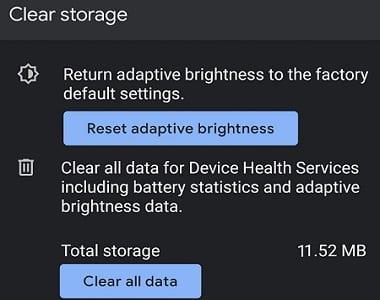
Натиснете и задръжте бутона за захранване на вашия Pixel .
След това докоснете и задръжте опцията за изключване на вашия екран.
Натиснете OK и телефонът ви ще се стартира в безопасен режим. Трябва да видите споменаването на „ Безопасен режим “ в долната част на екрана.
Проверете дали проблемът е изчезнал в безопасен режим. Ако случаят е такъв, тогава едно от приложенията или игрите, инсталирани на вашето устройство, може да пречи на вашите настройки за адаптивна яркост. Излезте от безопасен режим, проверете приложенията си и премахнете проблемните приложения.
Нулирайте предпочитанията на приложението си и проверете дали забелязвате някакви подобрения.
Придвижете се до Настройки , изберете Система и отидете на Опции за нулиране .
След това докоснете Нулиране на предпочитанията на приложението и включете устройството си.
Проверете дали функцията за адаптивна яркост работи по предназначение.
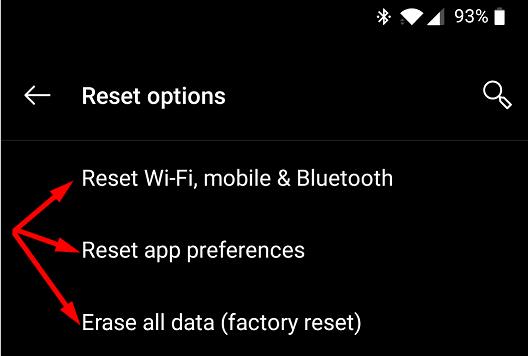
Редица потребители казаха, че първо трябва да поправят проблемите си със сензора за близост, за да разрешат своите проблеми с адаптивната яркост. Така че, ако вашият сензор за близост не работи правилно, използвайте това ръководство, за да го поправите . След това нулирайте настройките си за адаптивна яркост и проверете резултатите.
Ако адаптивната яркост не работи както е предвидено на вашето устройство Google Pixel, нулирайте настройките си за адаптивна яркост. Освен това стартирайте в безопасен режим и проверете дали някое от приложенията, инсталирани на телефона ви, пречи на настройките ви за яркост. Ако проблемът продължава, нулирайте предпочитанията на приложението си и рестартирайте устройството си Pixel. Това ръководство помогна ли ви да отстраните проблема? Уведомете ни в коментарите по-долу.
Как да свържете вашия смартфон Google Pixel 3 към телевизор или проектор.
Решете проблем с Bluetooth наушниците Google Pixel Buds, където силата на звука е твърде ниска, когато ги използвате за телефонни разговори.
Когато прехвърляте данни от стария си телефон към новия си телефон Pixel, деактивирайте режима за запазване на батерията и използвайте кабел, който поддържа пренос на данни.
Как да добавите думи към речника на смартфона Google Pixel.
Как да активирате вашия Google Pixel да се използва като Wi-Fi гореща точка за други устройства.
За да поправите своя сензор за близост Google Pixel, инсталирайте приложенията Androsensor и Proximity Sensor Reset от Play Store.
2021 г. официално е в ход и Google губи малко време да предоставя първата си актуализация за сигурност за годината до собствениците на Pixel. Компанията пусна
С Android 11 Google ще внедрява вълнуващи нови иновации за разработчиците, включително значително по-бързи 5G скорости, API за скрининг на обаждания,
Как да поставите или премахнете SIM картата за смартфона Google Pixel.
Радарната технология на Soli, инсталирана на устройствата Google Pixel 4, може да ви бъде полезна за определени нужди, като например събуждане на телефона ви без директно
Как да нулирате твърдо и меко на смартфона Google Pixel 2.
Пет опции за свързване на вашето Android устройство към стерео уредбата на колата.
Как да включите USB отстраняване на грешки за смартфона Google Pixel 3.
Ако вашият Google Pixel продължава да се рестартира, изчистете кеша на приложението, освободете малко място и деинсталирайте наскоро инсталираните приложения.
Не мразите ли просто, когато чуете песен и се влюбите в нея, но не можете да си спомните името по-късно, за да я потърсите? Или по-лошо, ако само
Ако адаптивната яркост не работи както е предвидено на вашето устройство Google Pixel, нулирайте настройките си за адаптивна яркост и предпочитанията на приложението.
Как да включите или изключите функцията за вибрация при докосване за смартфон Google Pixel.
Задайте Wi-Fi обажданията на Включено или Изключено на вашия смартфон Google Pixel 2.
Ако вашите контакти не могат да се свържат с вас на вашия телефон Google Pixel, актуализирайте операционната система, изчистете кеша и деактивирайте режима за пестене на батерията.
Как да използвате две приложения в многоекранен режим на смартфона Google Pixel.
След като руутнете телефона си с Android, имате пълен достъп до системата и можете да стартирате много видове приложения, които изискват root достъп.
Бутоните на вашия телефон с Android не са само за регулиране на силата на звука или събуждане на екрана. С няколко прости настройки те могат да се превърнат в преки пътища за бързо заснемане на снимки, прескачане на песни, стартиране на приложения или дори активиране на функции за спешни случаи.
Ако сте забравили лаптопа си на работа и имате спешен доклад, който да изпратите на шефа си, какво трябва да направите? Да използвате смартфона си. Още по-сложно е да превърнете телефона си в компютър, за да вършите много задачи едновременно по-лесно.
Android 16 има джаджи за заключен екран, с които можете да променяте заключения екран по ваш избор, което го прави много по-полезен.
Режимът „Картина в картината“ на Android ще ви помогне да свиете видеото и да го гледате в режим „картина в картината“, гледайки видеото в друг интерфейс, за да можете да правите други неща.
Редактирането на видеоклипове на Android ще стане лесно благодарение на най-добрите приложения и софтуер за редактиране на видео, които изброяваме в тази статия. Уверете се, че ще имате красиви, вълшебни и стилни снимки, които да споделяте с приятели във Facebook или Instagram.
Android Debug Bridge (ADB) е мощен и универсален инструмент, който ви позволява да правите много неща, като например намиране на лог файлове, инсталиране и деинсталиране на приложения, прехвърляне на файлове, root и флаш персонализирани ROM-ове, както и създаване на резервни копия на устройства.
С приложения с автоматично щракване. Няма да се налага да правите много, когато играете игри, използвате приложения или задачи, налични на устройството.
Въпреки че няма магическо решение, малки промени в начина, по който зареждате, използвате и съхранявате устройството си, могат да окажат голямо влияние върху забавянето на износването на батерията.
Телефонът, който много хора обичат в момента, е OnePlus 13, защото освен превъзходен хардуер, той притежава и функция, която съществува от десетилетия: инфрачервеният сензор (IR Blaster).



























